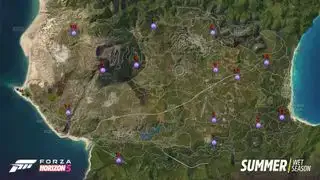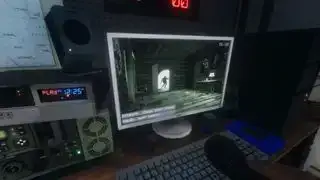(Resim kredisi: PlayStation)
PlayStation 3'ün kontrol cihazı Dualshock 3 hiçbir zaman PC'de kullanılmak üzere tasarlanmamıştı, bu da onun takıp oynamaya başlaması en kolay ped olmadığı anlamına geliyor. Ama bunun bizi durdurmasına izin verecek miyiz? Belli ki değil.
PS3 denetleyicisi hala özeldir ve onu PC'de kullanmanın çok özel bir nedeni vardır, özellikle de PS2 veya PS3 oyunlarını taklit ediyorsanız. Dualshock 3'ün bir özelliği var en iyi PC denetleyicileri Şunlara sahip değilsiniz: Basınca duyarlı analog kadran düğmeleri. Bu, Dualshock 3'ü PCSX2 veya RPCS3 emülatörlerinde oyun oynamak için en iyi seçim haline getiriyor. Örneğin Metal Gear Solid 3, PC bağlantı noktası için değiştirmek zorunda kaldıkları bir özellik olan bu analog düğmeler olmadan doğru şekilde oynatılmıyor.
Uzun süredir PlayStation oyuncuları, analog çubukları ve şekli değiştiren Dualshock 4 veya Dualsense yerine Sony'nin eski kontrol cihazlarının verdiği hissi tercih edebilir. İşte PS3 denetleyicinizin PC'de çalışmasını sağlamanın en iyi yolu. Neyse ki Windows 10 veya 11'de DualShock 3'ü daha kullanışlı hale getiren çok kullanışlı bir araç var. fazla yapılandırmak eskisinden daha kolay.
Not: Steam'in aslında DualShock 3 için yerel desteği vardır; bu, denetleyiciyi kolayca takıp Büyük Resim modu Denetleyici ayarları menüsünden ayarlayabileceğiniz anlamına gelir. Ancak Steam, DualShock 3'ün jiroskop kontrollerini veya (daha da önemlisi!) analog yüz tuşlarını desteklemiyor; asıl istediğimiz de bunlar. PS3 denetleyicisinin PC'de bu düğmelerle birlikte çalışmasını sağlamak için bu kılavuzu izleyin.
Windows 10/11 DualShock 3 kurulumu
Neye ihtiyacın var
Donanım
- Dualshock 3 ve mini USB kablosu
- İsteğe bağlı: Bluetooth donanım kilidi
Yazılım
Girişte belirtildiği gibi Steam'in DualShock 3 denetleyicisi için yerleşik desteğe sahip olduğunu unutmayın. Kumandayı Steam çalışırken takarsanız, kontrollerinizi uygun gördüğünüz şekilde özelleştirmek için Ayarlar > Kumanda > Masaüstü Yapılandırması'na gidebilirsiniz. Ve eğer Steam dışı oyunları kontrol cihazıyla oynamak istiyorsanız, bunları 'Oyunlar > Steam dışı bir oyunu kütüphaneme ekle' menüsüyle Steam'e ekleyebilirsiniz.
Ama muhtemelen analog yüz düğmelerinin çalışmasını istediğiniz için buradasınız. Yıllar boyunca başvurulacak çözüm, işi yapan ancak kurulumu biraz zorlu olan ücretsiz, açık kaynaklı bir araç olan ScpToolkit'ti. ScpToolkit'in geliştiricisi projeyi 2016 yılında sonlandırdı ancak o zamandan beri yeni sürümle projeyi takip etti. DsHidMini Windows 10 ve 11 için özel olarak oluşturulmuş bir DualShock 3 denetleyici sürücüsü.
İşte bununla nasıl kurulum yapılacağı.
Not: ScpToolkit'i sisteminize daha önce yüklediyseniz veya Sony'nin PSNow akış hizmetini kullandıysanız, DsHidMini'yi etkileyecek bazı artık dosyalarınız olabilir. Bu sorun giderme kılavuzunu kontrol edin Kurulum işlemine başlamadan önce bu dosyaların kaldırılması konusunda yardım için.
DsHidMini kurulum kılavuzu

(İmaj kredisi: Kötü niyetli)
Başlamak, DualShock 3'ünüzü henüz fişe takmayın . Şimdilik fişinin çekilmesine ihtiyacımız var.
DualShock 3'ünüz için Bluetooth desteği istiyorsanız öncelikle BthPS3Setup_x64.msi'yi indirip yükleyin. projenin Github'ından buradan .
Şimdi indir DsHidMini .zip projenin Github'undan buradan.
DsHidMini'nin izlenecek yolu, yükleme işlemi için Windows Kullanıcı Hesabı Denetiminin etkinleştirilmesini önerir. Bu, yeni yazılım yüklerken açılan uyarıdır. Normalde bunu bilgisayarımda kapalı tutuyorum, ancak bu yükleme işlemi için etkinleştirmek kolaydır. Kullanıcı Hesabı Denetimi Ayarları menüsünü açmak için Windows tuşuna basın ve 'UAC' yazın. Kaydırıcıyı 'Her zaman bildir' seçeneğine kadar yukarıya taşıyın ve Tamam'ı tıklayın.
pc oyun kasaları
DsHidMini geliştiricisinin kurulum talimatlarının geri kalanını buradan takip edin .
Yalnızca birkaç adım var, bu yüzden hiçbirini kaçırmadığınızdan emin olmak için bunları burada işaretleyeceğim:
- .zip dosyasını çıkartın ve x64 klasörünü açın
- dshidmi.inf dosyasına sağ tıklayın ve içerik menüsünden 'Yükle'ye basın
- İgfilter.inf dosyasına sağ tıklayın ve içerik menüsünden 'Yükle'ye basın
- Denetleyiciyi USB üzerinden bağlayın
- DSHMC.exe'ye sağ tıklayın ve Yönetici olarak çalıştırın
Herhangi bir sorunla karşılaşırsanız, buradaki sorun giderme kılavuzunu takip edin .
DualShock 3'ün basınca duyarlı düğmeleri PCSX2 veya RPCS3'te nasıl kullanılır?
Şimdi en önemli adıma geçiyoruz: o tatlı analog düğmelerin çalışmasını sağlamak.
en iyi oyun işlemcisi 2023
DsHidMini Control yazılımında kontrol cihazınızın şu şekilde ayarlandığından emin olun: SDF modu (Zorunlu Geri Beslemeli Tek Cihaz). Geliştirici Nefarius, 'Bu modun avantajı, LilyPad gamepad eklentisine sahip (varsayılan olarak gönderilir) PCSX2'nin değiştirilmemiş tüm sürümleriyle %100 uyumluluktur' diye yazıyor.
DualShock 3'ünüzü Steam veya RPCS3 emülatörü ile kullanmayı planlıyorsanız şunu kullanın: SXS modu .
Emülatörlerde girişiniz olarak DualShock 3 gamepad'i seçin ve gerekirse düğmeleri bağlayın. Basınç duyarlılığını destekleyen oyunlarda artık gerçek bir konsolda olduğu gibi çalışmalılar.
DualShock 3 Bluetooth aracılığıyla nasıl kullanılır?
İyi haber: Bu kısım çocuk oyuncağı olmalı. Yukarıdaki DsHidMini kurulum talimatlarını izledikten sonra PS3 denetleyiciniz kablolu bir USB bağlantısı üzerinden düzgün çalışıyor olmalıdır. Ve USB üzerinden eşleştirildiğinde, Bluetooth aracılığıyla da otomatik olarak eşleştirilecektir!
DualShock 3'ün fişini çekerseniz ve çalışmıyorsa, şuraya göz atın: Bluetooth sorun giderme bölümü izlenecek yol ve Bluetooth sürümünüzün desteklenir .
Windows 7/8 DualShock 3 kurulumu

Neye ihtiyacın var
Donanım
- Dualshock 3 ve mini USB kablosu
- İsteğe bağlı: Bluetooth donanım kilidi
Yazılım
- Microsoft .NET Çerçevesi 4.5
- Microsoft Visual C++ 2010 Yeniden Dağıtılabilir Paket
- Microsoft Visual C++ 2013 çalışma zamanı
- Microsoft DirectX çalışma zamanı
- Xbox 360 denetleyici sürücüsü (yalnızca Windows 7'ye yüklenmesi gerekir)
- ScpAraç Takımı
ScPToolkit kurulum kılavuzu
1. Yukarıda bağlantısı verilen yazılımı indirin ve dört Microsoft paketini yükleyerek başlayın. Windows 7 PC kullanıyorsanız Xbox 360 denetleyici sürücüsünü de yüklemeniz gerekir. Windows 8'de zaten yerleşiktir!
2. Önemli adım: Dualshock 3'ünüzü mini USB kablosuyla PC'nize takın. Artık bunu çalıştırmaya başlayabiliriz.
Bluetooth kurulum notu: Denetleyiciyi kablosuz olarak da kullanabilmek istiyorsanız, bir Bluetooth donanım kilidinin takılı olduğundan veya anakartınızın Bluetooth'unun etkin olduğundan emin olun. ScpToolkit, Gelişmiş Veri Hızını (EDR) destekleyen Bluetooth 2.0 veya daha yüksek bir donanım kilidine ihtiyacınız olduğunu belirtiyor.

3. ScpToolkit'i indirin ve yükleyiciyi çalıştırın. Şartları kabul ettikten ve kurulum konumunuzu seçtikten sonra, yukarıdaki ekran görüntüsünde olduğu gibi kurulum için tüm seçeneklerin yer aldığı bir menü göreceksiniz. Bunu varsayılana bırakmanızı öneririm. Kurulumu başlatmak için Kur'a tıklayın.
Bluetooth kurulum notu: ScpToolkit Bluetooth Pair Utility seçeneğinin işaretlendiğinden emin olun.

4. Yaklaşık 30 saniye sonra ScpToolkit yüklenecek ve Sürücü Yükleyiciyi Çalıştır yazan büyük yeşil bir düğmenin bulunduğu bu ekranı göreceksiniz. Bu yeni bir kurulum olduğundan, yapmak istediğimiz şey bu. Düğmeye bas.

5. Bu ekran korkutucu görünebilir ancak yine de oldukça basittir! Yüklemek istediğiniz sürücülerin kutularını işaretleyin. Bu durumda Install Dualshock 3 sürücüsünün işaretli olduğundan emin olmak istiyoruz (varsayılan olarak bu olmalıdır). Şimdi bilgisayarınıza bağlı USB aygıtlarının açılır listesini görmek için 'Yüklenecek Dualshock 3 denetleyicilerini seçin' seçeneğinin yanındaki oku tıklayın. Listede PlayStation 3 kumandasını bulun ve kontrol edin.
Bluetooth kurulum notu: 'Bluetooth sürücüsünü yükle' kutusunun işaretli olduğundan emin olun. Dualshock 3'te yaptığınız gibi, 'Yüklenecek Bluetooth dongle'larını seçin' seçeneğinin yanındaki oka tıklayın ve listede Bluetooth cihazınızı bulun. Kontrol et.
Not: Windows Vista kullanıyorsanız 'Sürücü Kurulumunu Zorla' kutusunu işaretleyin. Aksi takdirde, işaretlemeden bırak . Yükle'ye tıklayın.

walmart için promosyon kodları
6. SCP Araç Takımının kurulum sürecini izleyin. Donanımınızı algıladığında ekranınızın yanında çok sayıda açılır pencere göreceksiniz. Günlüğün en altına doğru ilerleyin ve başarılı bir kurulum anlamına gelen 'Dualshock 3 USB Sürücüsü yüklendi' (ve eğer seçerseniz 'Bluetooth Sürücüsü yüklendi' ifadesini göreceksiniz. Her şey yolunda giderse Çıkış'a tıklayın.

7. Artık yüklendiğine göre ScpToolkit'i sistem tepsinizde bir simge olarak göreceksiniz. ScpToolkit Ayarlar Yöneticisi için Başlat Menünüze bakın. Burada gürültüyü devre dışı bırakmak, analog çubuğun ölü bölgelerini ayarlamak ve daha fazlası gibi bazı ayarları değiştirebilirsiniz. Bu ayarların çoğunu kendi başınıza bırakabilmelisiniz.
ScpToolkit varsayılan olarak Windows ile başlar ve ayrıca rahatsız edici bulabileceğiniz bazı ses efektlerini de çalar. Bunları devre dışı bırakmak için Ses ayarları sekmesini tıklayın ve 'Bildirim seslerini etkinleştir' seçeneğinin işaretini kaldırın.
PCSX2 emülatör notu: PCSX2 ayarları sekmesi, basınca duyarlı düğmeleri desteklemek için emülatörün LilyPad denetleyici eklentisini yamalamanıza olanak tanır. Öykünücüyle PS3 denetleyicinizi kullanmayı planlıyorsanız, PCSX2 kurulum klasörünüze gitmek için Gözat'a tıklayın ve ardından yamayı yüklemek için Etkinleştir'e tıklayın. İşte!
Playstation 3 denetleyicinizi PC'de kullanma
Artık kurulduğuna göre Dualshock 3, Xbox 360 denetleyicisi gibi davranmalıdır. Yerel XInput desteğine sahip herhangi bir oyun (oyun kumandalarını destekleyen hemen hemen tüm modern PC oyunları) onu sorunsuz bir şekilde tanıyacaktır. Ne yazık ki bu, yerel DualShock 4 desteğine sahip birkaç oyuna PlayStation denetleyicisi olarak kaydolmayacağı anlamına gelir, dolayısıyla varsayılan olarak doğru Kare/Çapraz/Üçgen/Daire düğme simgelerini alamazsınız.
Ancak bazı oyunlar düğme simgelerinizi manuel olarak seçmenize izin verir. Bunu oyun ayarlarında arayın!

Enter the Gungeon, düğme simgelerini manuel olarak ayarlamanızı sağlar.
ScpToolkit'i kurarken veya denetleyiciyi kullanırken sorunla karşılaşırsanız, bunu şuraya göndermeyi deneyebilirsiniz: PCSX2 forumlarındaki resmi konu , ancak cevap alamayabilirsiniz.
Windows 7/8'de PS3 denetleyicinizi Bluetooth aracılığıyla nasıl bağlayabilirsiniz?


Nasıl kullanılır:
- PC'de PS5 denetleyicisi
- PC'de PS4 denetleyicisi
- PC'de Nintendo Switch Pro denetleyicisi
- PC'de Xbox denetleyicisi
Kablolu işlerle ilgilenmiyorsanız ve yukarıdaki tüm Bluetooth kurulum adımlarını takip ettiyseniz, denetleyicinin fişini çekebilmeniz gerekir; birkaç saniye sonra Bluetooth aracılığıyla senkronize edilecektir. Bu gerçekleştiğinde sistem tepsisinde bir bildirim alırsınız. Serin!
Bu, yeniden başlatmanın ardından da çalışır. ScpToolkit'in Windows ile başlamasına izin verirseniz, PS3 denetleyicinizi tekrar takabilmeniz gerekir; anında tanınacaktır. LED yandığında denetleyicinin fişini çekin; Bluetooth aracılığıyla bir kez daha senkronize edilecektir.
Bluetooth ile ilgili sorun yaşıyorsanız dongle'ınız desteklenmiyor olabilir. Ayrıca şu adreste de yardım bulabilirsiniz: ScpToolkit'in Github tartışmaları . Bluetooth titiz olabilir ve karşılaştığınız herhangi bir sorun donanımdan, Windows'un belirli bir sürümünden veya sürücülerden kaynaklanıyor olabilir… diğer bir deyişle, iyi şanslar.
Denetleyici kişi değil misiniz? İşte genel bir bakış en iyi oyun klavyeleri , Ve en iyi oyun faresi .